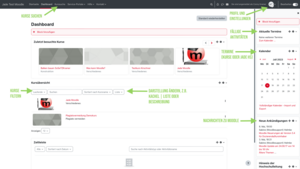Hinweise für Studierende
Die Lernplattform Moodle ist eine zentrale Anlaufstelle für Ihr Studium. Lehrende stellen in Moodle Unterlagen und Informationen für Sie bereit.
In welchem Umfang Moodle für Ihre Veranstaltungen eingesetzt wird, erfahren Sie zu Beginn des Semesters an den Einführungsterminen oder im Infosys von Ihren Lehrenden.
Digitale Lehre: Urheberrecht und Recht am eigenen Bild
"Alle Urheberrechte an den Inhalten der digital gehaltenen Lehrveranstaltungen und digital zur Verfügung gestellten Lehrmaterialien sowie am eigenen Bild verbleiben bei der Autorin bzw. dem Autor bzw. sonstigen Rechteinhaber_innen. Der Einsatz zu Informations- und Lernzwecken (z.B. Kopieren, Herunterladen und Ausdrucken von Inhalten) für den privaten Gebrauch ist nach Maßgabe der urheberrechtlichen Vorschriften gestattet.
Jegliche Vervielfältigung, insbesondere das digitale Aufzeichnen von Veranstaltungen in Ton und Bild sowie deren Weitergabe an Dritte ist nicht zulässig; dies gilt auch für das Zugänglichmachen von Inhalten an nicht zugangsberechtigte Dritte (z.B. durch die Weitergabe des persönlichen Passwortes). Verstöße führen zur sofortigen Beendigung der Nutzungsberechtigung und werden von der Hochschule straf- und zivilrechtlich verfolgt. Mit der Teilnahme an Lehrveranstaltungen erkennen Sie diese Nutzungsbedingungen an."
Präsident Prof. Dr.-Ing. Manfred Weisensee, 1. Juli 2020
- Urheberrecht für Studierende: Häufige Fragen und Antworten (irights.info, aktual. im März 2020)
- Weitere Infos z. B. zum Vermeiden von Plagiaten finden Sie in den Moodle-Kursen der Hochschulbibliothek.
In Moodle anmelden - Login
Adresse/URL - https://moodle.jade-hs.de/moodle
- Sie können sich mit Ihren Hochschul-Zugangsdaten im zentralen Moodle anmelden (diese erhalten Sie nach erfolgreicher Immatrikulation)
- Falls das Passwort mal verloren geht: Gleich Sicherheitsabfrage im eIdentity Portal einrichten - siehe auch Hinweise zum Passwort
- Sie studieren ein reines Online-Studium? Dann ist Ihre Plattform "OnCampus":
Moodle-Kursräume für Veranstaltungen finden – einschreiben
Eine Kurseinschreibung ist keine Prüfungsanmeldung. Diese müssen Sie weiterhin über das Online-Portal (Jade eCampus) beantragen.
- Moodle-Kursräume, in die Sie eingeschrieben sind, sehen Sie nach dem Login in Moodle auf Ihrem persönlichen Dashboard in der Kursübersicht. Ein Klick auf Dashboard in der Navigation bringt zu dieser Ansicht zurück.
- Weitere Kurse finden Sie mit der Kurssuche. Geben Sie einen Suchbegriff ein, z. B. Modulname oder Name der Lehrperson.
- Falls ein Kurs, den Sie belegen wollen, mit Einschreibeschlüssel (Passwort) gesichert ist, erfahren Sie den Einschreibeschlüssel an den ersten Veranstaltungsterminen von Ihren Lehrenden.
- Die Meldung „Sie können sich nicht selbst in diesen Kurs einschreiben“ bedeutet in der Regel: Dieser Kurs wurde von den Lehrenden noch nicht freigeschaltet.
E-Mails abrufen – keine Nachrichten verpassen
Ankündigungen zu Ihren Veranstaltungen, Forenbeiträge (falls abonniert) und andere wichtige Nachrichten (aus Moodle) erhalten Sie als E-Mail an Ihr studentisches E-Mail-Postfach.
- Richten Sie Ihr E-Mail-Konto auf dem Smartphone oder anderen Mobilgeräten ein. Die benötigte Einstellungen finden Sie unter "Einrichtung von E-Mail Cliensts".
- Schnell und unkompliziert: Outlook Web App aufrufen: https://mail.jade-hs.de/owa
- Nutzen Sie das kostenlose WLAN der Hochschule. Mehr dazu unter "WLAN/Wi-Fi" im Wiki des Hochschulrechenzentrums (HRZ).
Offizielle Moodle App und URL der Webseite
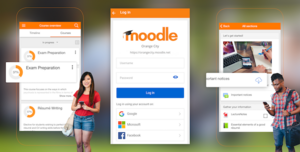
Die Moodle App ist keine Eigenentwicklung, daher hat die Jade HS keinen Einfluss auf die Funktionalität.
Moodle ist für die mobile Darstellung im Browser optimiert. Zusätzlich kann das Moodle der Jade Hochschule mit der offiziellen Moodle App aufgerufen werden.
- Moodle App Download in den App Stores bzw. https://download.moodle.org/mobile/
- Die einzutragende URL lautet: https://moodle.jade-hs.de/moodle
Mehr Information zu Funktionen und Entwicklung erhalten Sie auf dieser Seite – docs.moodle.org/de/Moodle_App
Noch Fragen zu Moodle?
- Schreiben Sie uns an moodlesupport@ich-will-keinen-spamjade-hs.de, wir helfen Ihnen gerne.
- Sie finden uns über der Mensa im Studierenden Service Center - wir sind der "Service Lehr- und Lernsysteme"
Letzte Änderung am 05.01.2024